360系统重装大师是一款使用方便功能居多的系统安装软件,不需要您们有专业的电脑知识,软件操作简单易懂就可以安装电脑系统。软件安装速度很快,并且安全稳定。而360重装大师工具给网友一个全新的系统,驱动可以自动备份恢复,重装时间短,为网友节省时间。那么下面我给大家分享一下360系统重装步骤,我们一起来学习吧。
工具/原料
系统版本:win7
品牌型号:联想小新Air 13 Pro
方法/步骤:
步骤一:我们首先下载360安全卫士杀毒软件并打开,进入页面后屏幕看到上面有个功能大全,我们用鼠标单击选择,在我的工具中选择重装系统,点击打开。
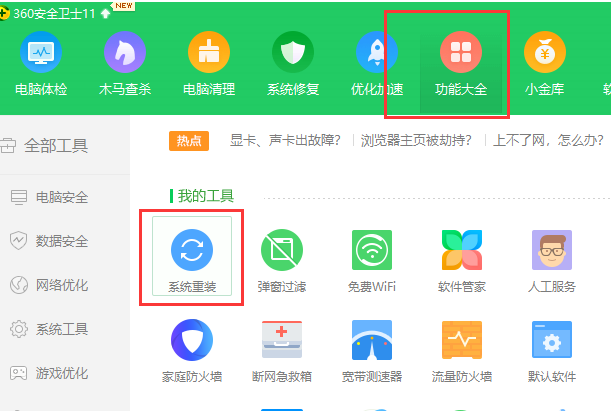
步骤二:打开以后我们可以就可以看到有个重装环境检测,点击检测即可。

步骤三:点击以后,360系统重装大师就开始检测我们的电脑了。

步骤四:在电脑检测完成之后,电脑屏幕会弹出一些注意事项,看完后我们用鼠标点击知道了。
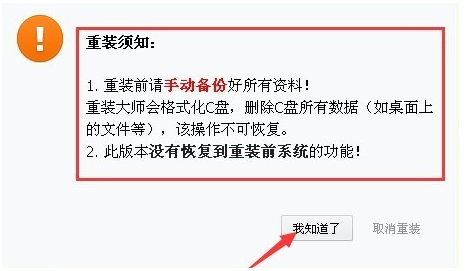
步骤五:此时就是下载好文件以及系统,点击立即重启。
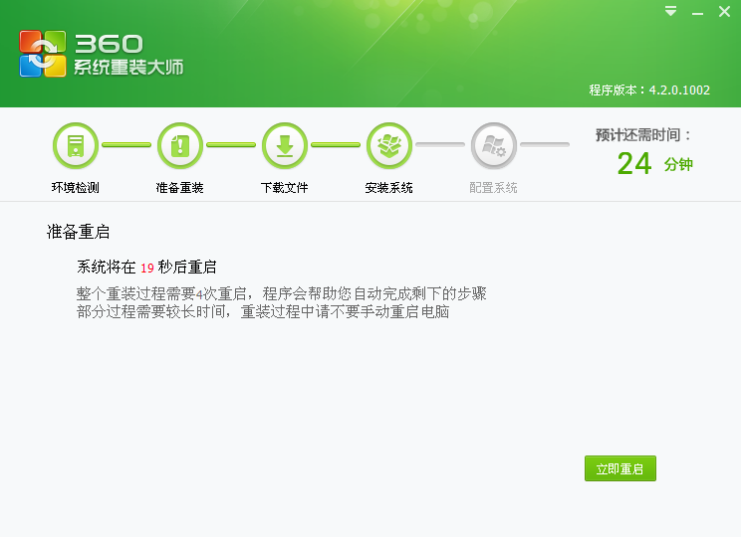
步骤六:我们点击立即重启之后,等待系统重装完成。过程中无需要做其他操作。
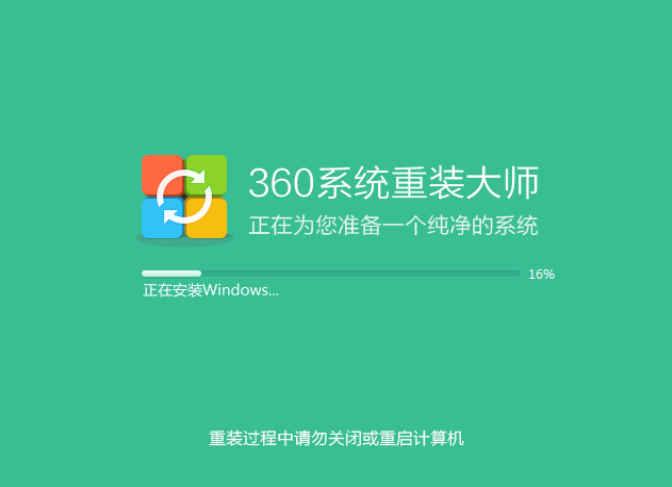
步骤七:电脑重启之后就会发现系统重装完成了,是不是不难呢?

注意事项:系统版本重装之后是以及重装前的系统保持一致。重装系统只是将系统更新以及重新安装,不会有任何修改硬件的操作等等。
总结:
360重装大师系统是经过优化的,可以运行于360急救盘系统中的重装软件。其中主要功能以及360系统重装大师标准版相类似。

360系统重装大师是一款使用方便功能居多的系统安装软件,不需要您们有专业的电脑知识,软件操作简单易懂就可以安装电脑系统。软件安装速度很快,并且安全稳定。而360重装大师工具给网友一个全新的系统,驱动可以自动备份恢复,重装时间短,为网友节省时间。那么下面我给大家分享一下360系统重装步骤,我们一起来学习吧。
工具/原料
系统版本:win7
品牌型号:联想小新Air 13 Pro
方法/步骤:
步骤一:我们首先下载360安全卫士杀毒软件并打开,进入页面后屏幕看到上面有个功能大全,我们用鼠标单击选择,在我的工具中选择重装系统,点击打开。
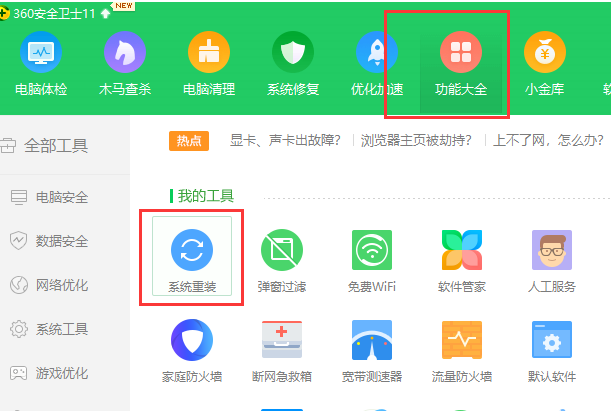
步骤二:打开以后我们可以就可以看到有个重装环境检测,点击检测即可。

步骤三:点击以后,360系统重装大师就开始检测我们的电脑了。

步骤四:在电脑检测完成之后,电脑屏幕会弹出一些注意事项,看完后我们用鼠标点击知道了。
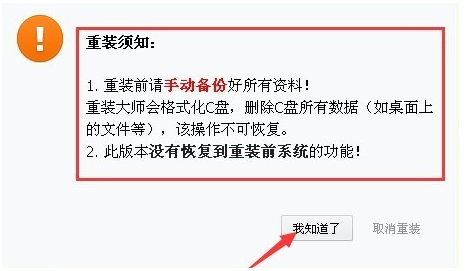
步骤五:此时就是下载好文件以及系统,点击立即重启。
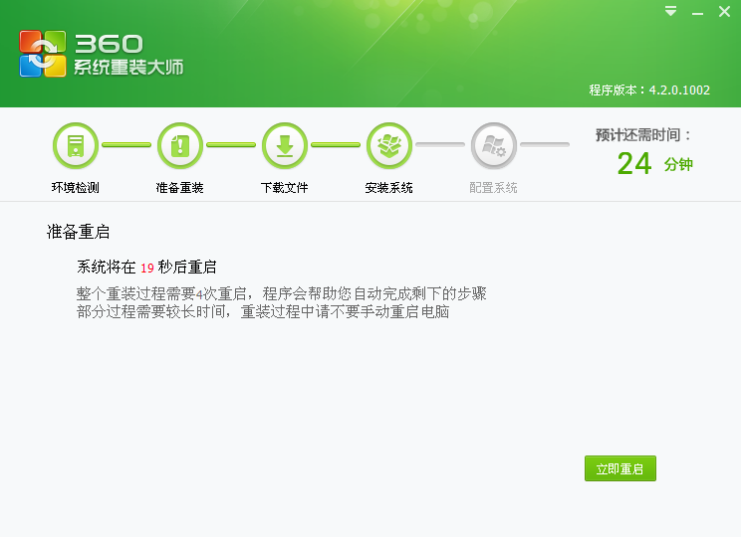
步骤六:我们点击立即重启之后,等待系统重装完成。过程中无需要做其他操作。
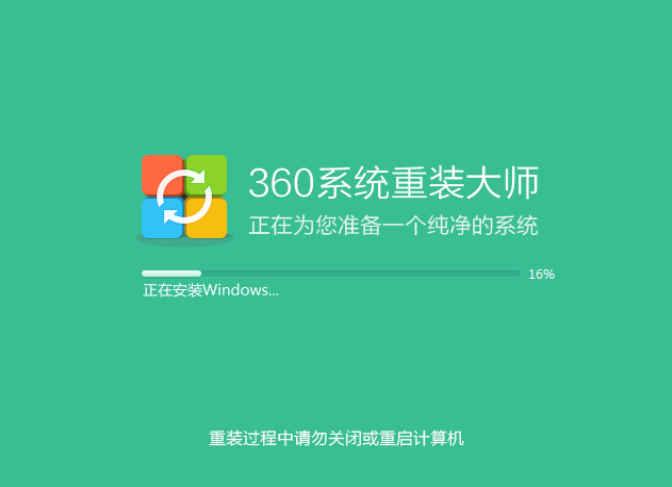
步骤七:电脑重启之后就会发现系统重装完成了,是不是不难呢?

注意事项:系统版本重装之后是以及重装前的系统保持一致。重装系统只是将系统更新以及重新安装,不会有任何修改硬件的操作等等。
总结:
360重装大师系统是经过优化的,可以运行于360急救盘系统中的重装软件。其中主要功能以及360系统重装大师标准版相类似。




